Эффекты в программе Sound Forge
Эффекты громкости
В дополнение ко всем функциям обработки уровня громкости, о которых мы говорили в главе 8, программа Sound Forge содержит еще несколько функций, которые управляют громкостью для создания эффектов. С помощью этих функций вы можете применять к вашим аудиоданным амплитудную модуляцию, искажение, сжатие и многие другие типы обработки. В этом разделе мы последовательно рассмотрим все эти функции.
Функция Amplitude Modulation
Функция Amplitude Modulation работает почти идентично функции Vibrato, за исключением того, что вместо частот модуляции (или "вибрации"), функция Amplitude Modulation модулирует амплитуды (или громкость) ваших аудиоданных. С помощью этой функции вы можете достигать таких эффектов, как тремоло на электрооргане. Вот как работает функция Amplitude Modulation:
Выделите в вашем аудиофайле данные, которые вы хотите обработать. Если вы хотите обработать весь файл, не выделяйте никаких данных или выделите все с помощью команды меню Edit › Select All.
Выполните команду меню Effects › Amplitude Modulation для того, чтобы открыть диалоговое окно Amplitude Modulation – Funky saxophone nff (рис. 9. 9). В этом диалоговом окне вы увидите график. На левой оси графика показаны значения амплитуды, которые могут находиться в диапазоне от – Inf. до 0 децибел (в соответствии с параметром Amplitude (-Inf .to 0 dB) движок управления значением которого расположен непосредственно слева от графика). На графике показана кривая, представляющая изменения громкости, которые будут применены к выделенным аудиоданным в зависимости от времени. Линия составляет один цикл (или вибрацию). 1а-кая вибрация последовательно повторяется с определенной скоростью до тех пор, пока не будет применена ко всему выделению аудиоданных. Это не очень просто описать, но один раз попробовав, вы поймете смысл.
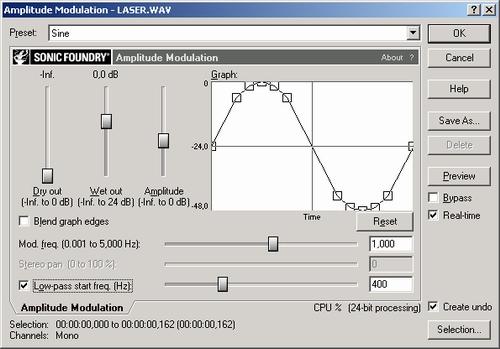
Рис. 9. 9. Используйте функцию Amplitude Modulation для добавления^ вашим аудиоданным эффектов изменения громкости
Вы можете изменить форму амплитудной линии одним из двух способов: выберите один из возможных наборов установок в раскрывающемся списке Name или измените линию вибрато графически, щелкая на маленьких квадратиках (точках огибающей) на концах линии и перетаскивая их.
Если вы хотите создавать действительно сложные эффекты изменения громкости, вы можете добавить дополнительные точки огибающей, щелкая в любом месте амплитудной линии. Чем больше точек огибающей вы добавите, тем больше гибкости вы будете иметь при изменении формы линии.
Совет
Поскольку амплитудная линия представляет один цикл колебания (или вибрацию), левый и правый края линии должны заканчиваться на графике на одной и той же вертикальной позиции. Например, они оба могут лежать на линии в середине графика. Это нужно для сглаживания эффекта изменения громкости. Если концы линии не находятся на одной и той же вертикальной позиции, в вашей записи могут появиться треск и щелчки. Для разрешения этой проблемы вы можете попробовать установить флажок Blend graph edges и посмотреть, исчезли ли после этого треск и щелчки.
— Регулярная проверка качества ссылок по более чем 100 показателям и ежедневный пересчет показателей качества проекта.
— Все известные форматы ссылок: арендные ссылки, вечные ссылки, публикации (упоминания, мнения, отзывы, статьи, пресс-релизы).
— SeoHammer покажет, где рост или падение, а также запросы, на которые нужно обратить внимание.
SeoHammer еще предоставляет технологию Буст, она ускоряет продвижение в десятки раз, а первые результаты появляются уже в течение первых 7 дней. Зарегистрироваться и Начать продвижение
Если вы хотите настроить диапазон изменений громкости (одновременно с масштабом амплитуды на графике), примените параметр Amplitude (-Inf .to 0 dB), упоминавшийся выше. Для небольших изменений используйте маленькие значения. Для более заметных изменений используйте большие значения.
Установите значение параметра Mod .fireq. (0.001 to 5.000 Hz). Этот параметр управляет скоростью изменений громкости. Высокие значения дают эффект тремоло, а малые – в большей степени медленные, но гладкие изменения громкости.
Совет
Для очень слабого эффекта тремоло выберите набор настроек, который называется Sine. Затем измените значение параметра Amplitude (-Inf .to 0 dB) таким образом, чтобы диапазон стал от – 2.9 до – 5.8. Наконец, установите значение параметра Mod .freq. (0.001 to 5.000 Hz) равным 10. Именно такие настройки мы используем в нашем наборе настроек Subtle Tremolo Preset.
Установите значение параметра Low-pass start freq. (Hz). Этот параметр работает так же, как параметр Low-pass start freq. (Hz) функции Multi-Tab Delay. По существу, он позволяет вам отфильтровывать некоторые из высоких частот ваших аудиоданных.
Настройте параметры Dry out (-Inf .to 0 dB) и Wet out (-Inf .to 0 dB). Мы их уже описывали в данной главе.
Щелкните по кнопке Preview, чтобы услышать звучание файла до внесения в него реальных изменений.
Нажмите на кнопку ОК.
Программа Sound Forge применит функцию Amplitude Modulation к вашим аудиоданным в соответствии с установленными параметрами.
Совет
Если вы применяете функцию Amplitude Modulation к стереофоническому файлу, вы можете создавать некоторые отличные эффекты автоматического панорамирования путем настройки параметра Stereo pan (0 to 100%) в диалоговом окне Amplitude Modulation. Установите для этого параметра низкое значение, если хотите получить слабый эффект панорамирования, а для действительно быстрого движения в стереополе используйте большое значение.
